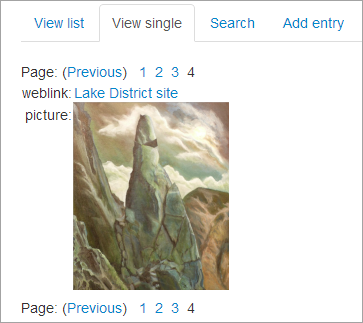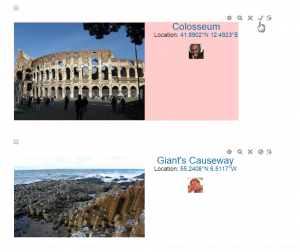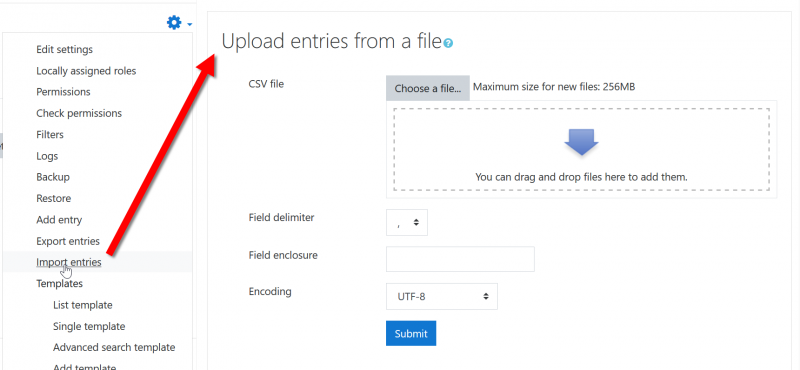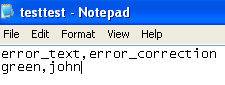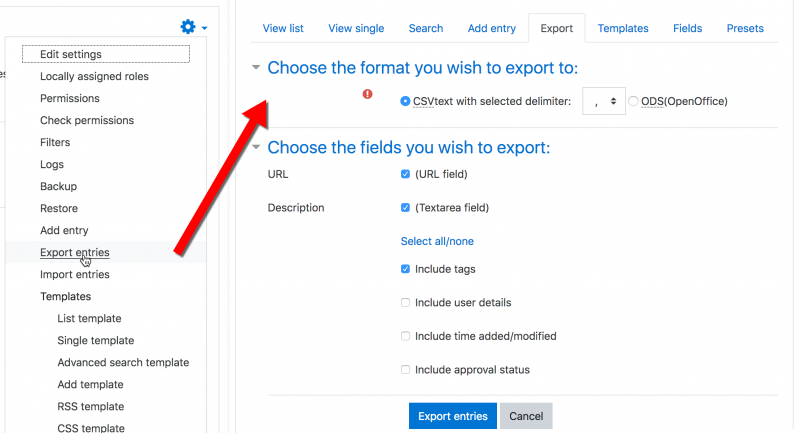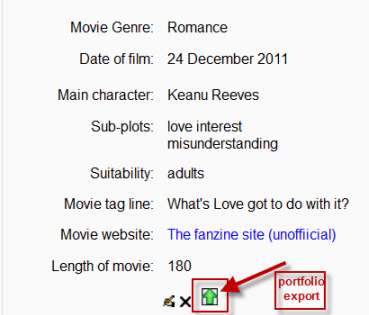データベースの使用
ビュー
一覧を見る
リストビューには複数のエントリが表示されます。すべての情報が適合するように、省略形で表示される場合があります。画面の下部にあるコントロールを使用して、コンテンツを検索およびソートできます。
- シングルを表示 :一度に1つのアイテム
- リストを表示 :一度にいくつかのアイテム(番号はユーザ定義)
- エントリを追加 :データベースにアイテムを追加します
- 検索 :エントリを検索
シングルを表示
または、一度に1つのエントリのみを表示することもできます。これにより、リストビューよりも詳細な情報を表示できる場合があります。
コメントを追加
コメントが有効になっている場合は、コメントを追加できます。
レートエントリ
評価が有効になっており、データベースエディタで表示できるようになっている場合、他のデータベースエントリを gradeして、これらの評価を表示できます。
エントリを追加する
[エントリを追加]タブに移動し、フォームに入力します。
複数のエントリを削除する
リストビューでは、各エントリの横にチェックボックスが表示されます。削除するエントリを選択し、[選択した項目を削除]ボタンをクリックします。または、[すべて選択]ボタンと[すべて削除]ボタンをクリックして、すべてのエントリを削除します。削除するものを確認するように求める警告メッセージが表示されます。
データベースエントリを自動的にリンクする
Database auto-linking filterが有効になっている場合、データベース内のすべてのエントリは、同じコース内のコンセプトワードやフレーズが表示される場所に自動的にリンクされます。これには、フォーラムの投稿、内部リソース、週の要約などが含まれます。
注:特定のテキストを(フォーラムの投稿などで)リンクしたくない場合は、 そしてテキストの周りのタグ。または、特定の活動に対してフィルタを無効にすることもできます。
エントリの承認と取り消し
データベースのセットアップ中に「承認が必要」が「はい」に設定されている場合、教師はチェック/チェックマークアイコンをクリックしてエントリを承認できます。
エントリが承認されると、アイコンに線が引かれた円をクリックして、承認を取り消すことができます。
承認待ちのエントリは、教師とエントリを追加したユーザに対して強調表示される場合があります。
多くのエントリをインポートする
コースの管理ブロックの「データベース活動管理」の下にある「エントリのインポート」リンクをクリックすると、CSVファイルを介してエントリをインポートできます。 CSVは、カンマ区切り値を意味し、テキスト交換の一般的な形式です。
テキストファイルの形式を確認する最も簡単な方法は、手動でデータベースにエントリを追加してからエクスポートすることです。結果のエクスポートテキストファイルは、編集して、エントリのインポートに使用できます。以下は、非常に単純なファイルの例です。
予期されるファイル形式は、最初のレコードとしてフィールド名のリストを含むプレーンテキストファイルです。次に、データが1行に1レコードずつ続きます。
フィールド区切り文字のデフォルトはカンマ文字で、フィールドエンクロージャはデフォルトでは設定されていません(フィールドエンクロージャは、各レコードの各フィールドを囲む文字です)。
レコードは改行で区切る必要があります(通常、テキストエディタでRETURNまたはENTERを押すことによって生成されます)。タブは\ tで、改行は\ nで指定できます。
サンプルFile:
name,height,weight Kai,180cm,80kg Kim,170cm,60kg Koo,190cm,20kg
注:特定のフィールドタイプはサポートされない場合があります。
コンマの後にスペースを入れないでください。スペースを入れないとアップロードが失敗します。
アップロード後、失敗した場合、import.phpは空白に戻ります。 成功すると、「1エントリが保存されました」のようなメッセージが表示されます。
エントリのエクスポート
エントリをCSV(カンマ区切り値)またはODS(OpenOffice Calc)形式でエクスポートするには、上部のタブをクリックするか、コースの管理ブロックの[データベース活動管理]の下にある[エントリのエクスポート]リンクをクリックします。 (CSV形式とODS形式の両方をMS Excelで開くことができます。)
CSV形式を使用する場合、ユーザはフィールドを区切るためにコンマ、セミコロン、またはタブのいずれかを選択できます。適切なキャラクターの選択は重要です。ユーザがフィールドを区切るためにコンマを使用することを選択し、一部のフィールドにコンマを含むデータが含まれている場合、列数がずれて混乱を招く可能性があります。
ユーザは、データベースからエクスポートしたいフィールドを選択できます。デフォルトでは、すべてのフィールドが含まれるようにチェックされています。エクスポートに含めたいフィールドを選択します。
エクスポートタイプとエクスポートするフィールドを選択したら、[エントリのエクスポート]プッシュボタンをクリックしてファイルを生成します。ユーザは通常、ファイルを開くか保存するかを選択できます。
日付のエクスポート(およびインポート)形式の変換については、ディスカッションStandard Database Module-Datesを参照してください。
最近追加されたエントリのRSSフィードを有効にする
データベース活動からのRSSフィードを有効にするには、RSSフィード設定で説明されているように、管理者はまずサイト全体でデータベース活動のRSSフィードを有効にする必要があります。 「RSS」というセクションがデータベース活動の設定の編集ページに表示されます。
- データベース活動設定を編集し、RSSフィードのエントリ数を設定します(例:5)。
- RSSテンプレートに必須フィールドが含まれていることを確認します。
- ログアウトし、学生またはゲストとしてデータベース活動にアクセスします。
- 管理ブロックの「この活動のRSSフィード」リンクをコピーします。
RSSフィードは、リモートRSSフィードブロックまたは他の場所に表示されます。
外部ポートフォリオへのエクスポート
Maharaなどの外部 portfolioが管理者によって有効にされている場合、## export ##タグがリストに追加されていれば、ユーザは個々のエントリをそのポートフォリオにエクスポートできます。 /または単一のテンプレート。データベースエントリの下部にある「エクスポート」アイコンをクリックして、エクスポート先のポートフォリオをクリックして選択します。
サンプルデータベース
Moodle.orgには、データベースモジュールの2つの優れた例があります。
- Moodle Buzz、Moodleに言及しているタイトル、著者、ニュース記事へのWebリンクのデータベース
- Themes、スクリーンショット、ダウンロードリンク、およびMoodle themesに関するユーザコメントを含むデータベース
クリエイティブの用途
データベースモジュールを使用して、次のことができます。
- 特定の主題に関連するWebリンク/ブック/ジャーナル参照のコレクションを構築する際のコラボレーションを許可する
- 生徒が作成した写真/ポスター/ウェブサイト/詩をピアコメントやレビュー用に表示する
- 潜在的なロゴ/マスコット名/プロジェクトのアイデアの候補リストへのコメントと投票を集める
- [1]を提供してください
- 対面のクラスで毎日行われたことのログを維持し、欠席している学生が自分に追いつくことができるようにします。 [2]
こちらもご覧ください
- [3](ダウンロード可能)
- Dataform moduleは、ブラウズ、編集、検索などの機能が改善されたDatabaseモジュールの主要な拡張機能です。
- 用語集モジュール。これは、類似しているがより専門的なテキストベースの役割を果たします。
- Moodleブックの使用第12章:データベース
- Moodle(英語)[4]